
Pocas veces te sientes más desamparado que cuando has perdido tu smartphone. Tus fotos, tus contactos, tus registros dentro de las redes sociales y, si se trata de una herramienta de trabajo, todos tus vínculos de cobro y pago, herramientas, documentos, etcétera.
Por suerte, hoy existen más alternativas que nunca para encontrar tu terminal extraviado. Android Device Manager es quizá la mejor de ellas, al estar avalada y desarrollada por el propio equipo de Google. Te contamos cómo hacer uso de ella paso a paso.
DESDE CUALQUIER EQUIPO
Ya hemos hablado en más de una ocasión qué hacer si nos han robado el móvil y cómo recuperarlo.
Siempre existen un buen puñado de trucos que se nos pasan en ese momento de nervios y despiste. La diferencia de Android Device Manager o ‘Encontrar mi dispositivo’, como se hace llamar la app de Google Play, radica en su sencillo funcionamiento.
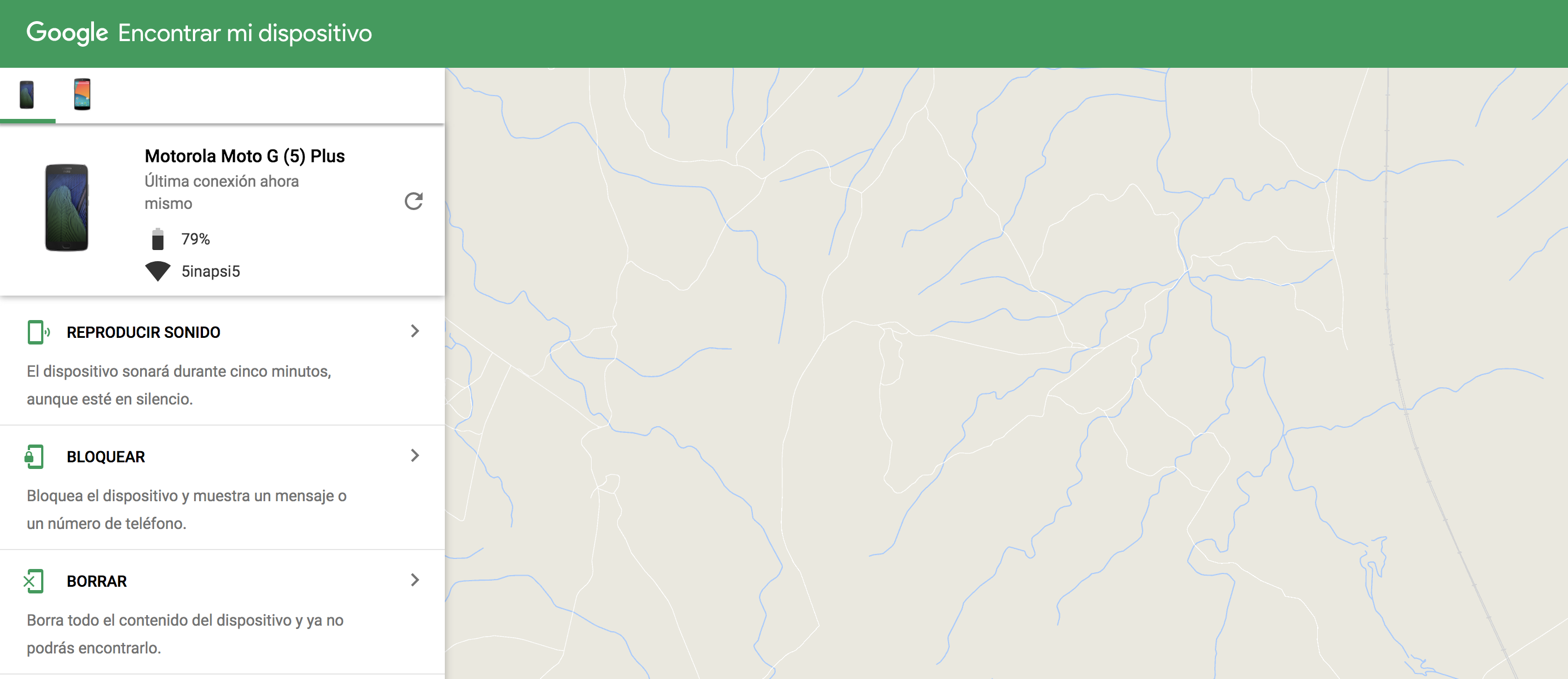
Apenas cuenta con tres parámetros:
- REPRODUCIR SONIDO
Por supuesto, la mejor opción es comenzar llamando al teléfono. Así se guardará la información de la última llamada y tendremos más datos para encontrar nuestro dispositivo.
La función de esta sección es obvia: el dispositivo sonará durante 5 minutos aunque esté en Modo Silencio. Para detener el sonido, sólo hay que pulsar la tecla de encendido del móvil. Y, por cierto, sonará al máximo de volumen, a no ser que el altavoz haya sido dañado.
Nada más arrancar la búsqueda, un aviso en forma de pushup aparecerá en el terminal avisando de que la app ha logrado encontrar el dispositivo y el momento exacto cuando lo ha encontrado. Una funcionalidad genial para esos momentos donde el terminal está al fondo del bolso o enterrado bajo una pila de ropa.
- BLOQUEAR
Se trata de un bloqueo básico con contraseña que anula el dispositivo y muestra un mensaje o número de teléfono. Es una forma de protegerlo de forma remota. Si sabemos que nos lo han robado, esto es ideal para lanzar una última tentativa para que la persona que lo tiene se ponga en contacto con nosotros. Y así intentar recuperar el terminal. El mensaje aparecerá en la pantalla del teléfono.
- BORRAR
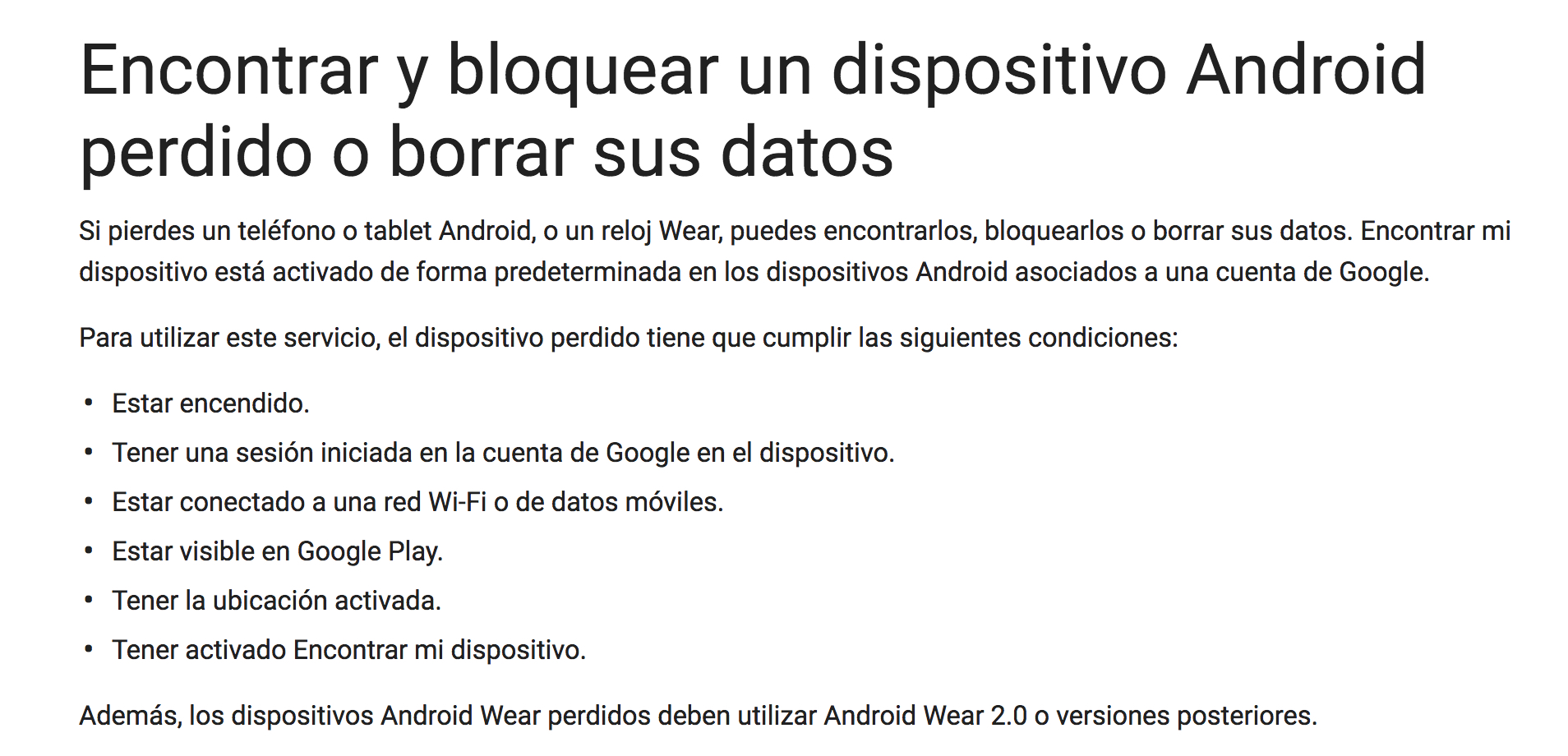
Ahora supongamos que, por más que buscamos, damos el terminal por perdido o hurtado. Necesitamos un borrado total. Esta opción es un reseteo completo, sin asociaciones a cuentas, como si acabases de comprar el teléfono. También es una genial alternativa para restaurar el teléfono si queremos mejorar su rendimiento. Eso sí, se requiere conexión a Internet para realizar esta tarea.
Algunos teléfonos cuentan con medidas de seguridad que impide esta función. Para evitar que esto suceda, debemos seguir los siguientes pasos: desde Ajustes, el icono de engranaje de todos los terminales Android, bajamos hasta Google (G) y de ahí hasta una de las últimas opciones, Seguridad.
Aquí dentro podremos ajustar el inicio de sesión, las funciones de Encontrar mi dispositivo y el estado de seguridad bajo el protocolo de Google Play Protect, que anula cualquier app que no pasa el filtro de seguridad.
O EN VERSIÓN APP
Como decíamos, Google también facilita esta herramienta en forma de app. Los dispositivos con versiones anteriores todavía pueden encontrarse con la app con el nombre habitual (Android Device Manager).
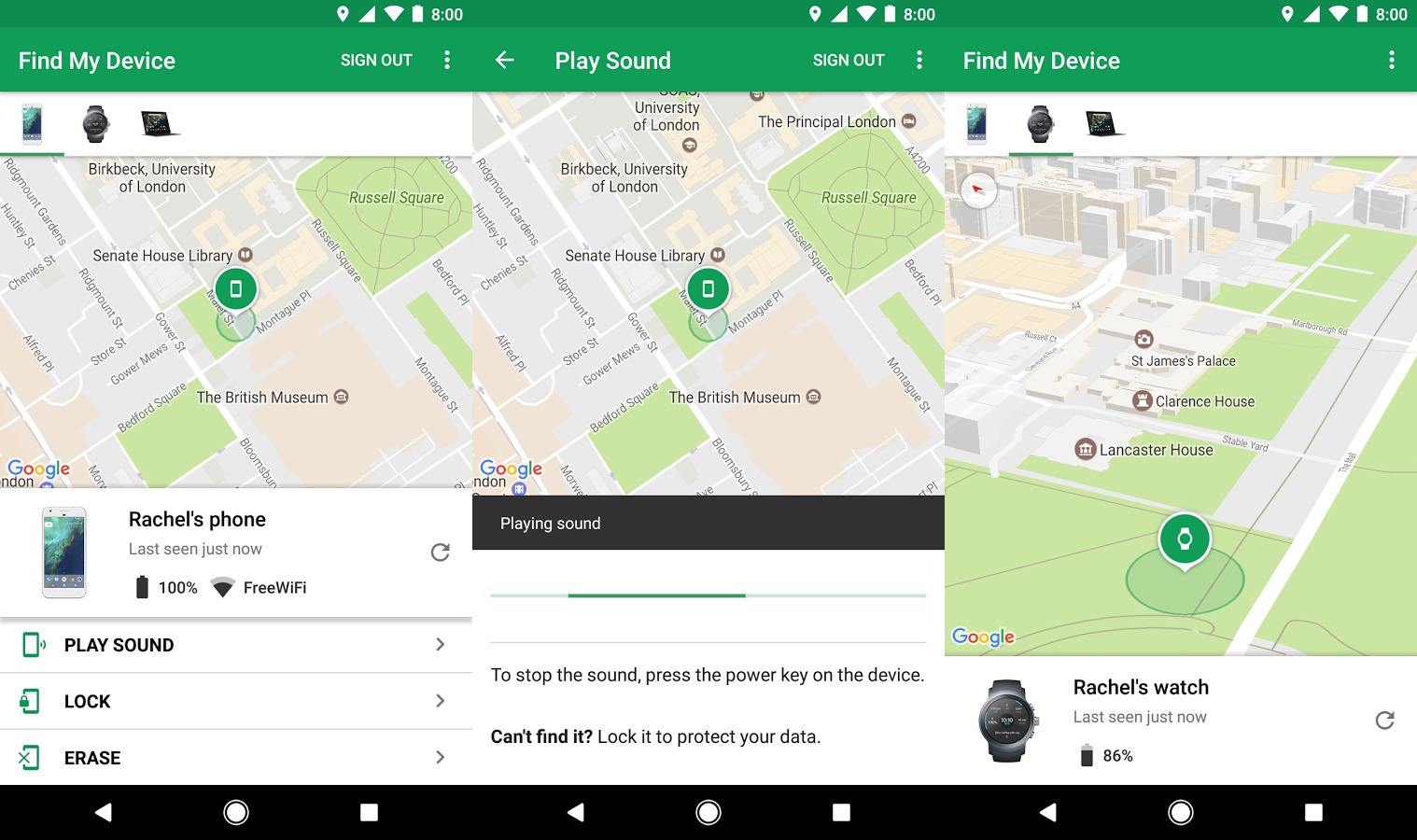
En ambos casos, el borrado de datos remoto o el sistema de localización GPS son idénticos. Si nuestro terminal está en inglés, para borrar el sistema, debemos pulsar sobre Allow remote factory reset, y optar por Activate.
¿Y SI ANDROID DEVICE MANAGER NO ENCUENTRA EL DISPOSITIVO?
Aún existe una solución adicional si la aplicación no ha podido dar con nuestro terminal, bien porque se nos olvidó activar esta función o porque no cuenta con conexión de ningún tipo.
Aunque Android Device Manager no rastrea el historial de ubicaciones del teléfono, Google Maps sí lo hace. En su Historial de Ubicaciones, vinculado a nuestra cuenta de Google, podremos hacer un seguimiento de cada ubicación. De esta forma, verificaremos cada hito geográfico, y tendremos una idea más o menos general de dónde podría estar el teléfono.
Existen soluciones similares como Android Lost, ideal para terminales antiguos gracias a su compatibilidad. O sistemas no gratuitos como Cerberus, una app que cumple con la misma función de rastreo y distintas alarmas para localizarlo. Eso sí, siempre y cuando se encuentre lo suficientemente cerca para que lo escuches o tú mismo o alguien que pueda dar el aviso.
En Nobbot | He perdido el móvil, ¿qué opciones tengo para recuperarlo?
En Nobbot | Cómo localizar el teléfono móvil en caso de perdida o robo
Imágenes | Capturas propias, Pixabay, Google Device Manager


